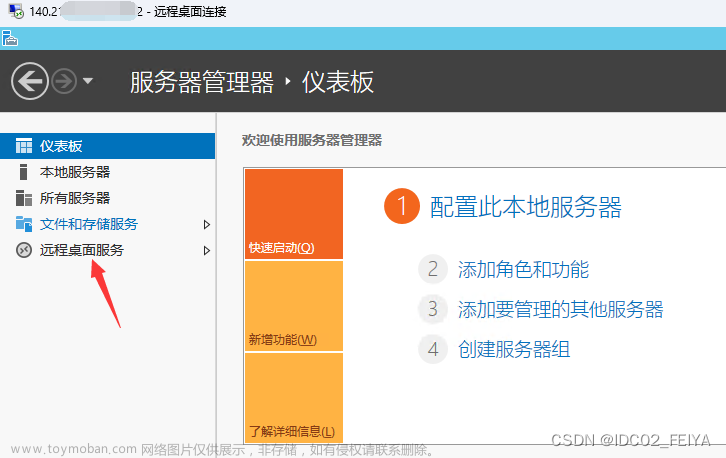1.【win10企业版/server2012】
1.服务器运行gpedit.msc,打开本地组策略,进入列表目录【计算机配置】-【管理模板】-【windows组件】-【远程桌面服务】-【远程桌面会话主机】-【安全】

2.双击“远程(RDP)连接要求使用指定的安全层”选项,配置为已启动,安全层配置为“协商”,确定保存后直接生效。

3.再双击“设置客户端连接加密级别”选项,配置为已启动,加密级别配置为“客户端兼容”,确定保存后直接生效。

2、【win2003/2008】
1.打开RDP-Tcp属性:
server2003系统运行tscc.msc,在终端服务器配置处右键打开RDP-Tcp属性。

server2008系统运行tsconfig.msc,在远程桌面会话主机设置处右键打开RDP-Tcp属性。
 文章来源:https://www.toymoban.com/news/detail-840847.html
文章来源:https://www.toymoban.com/news/detail-840847.html
2.RDP-Tcp属性的常规界面:
安全层配置为“协商”,建议不配置“RDP安全层”,不支持“SSL(TLS1.0)
加密级别配置为“客户端兼容”,建议不配置“低”或“高”,不支持“符合FIPS标准”。
 文章来源地址https://www.toymoban.com/news/detail-840847.html
文章来源地址https://www.toymoban.com/news/detail-840847.html
到了这里,关于Windows系统远程桌面服务(RDP)的安全层和加密级别的文章就介绍完了。如果您还想了解更多内容,请在右上角搜索TOY模板网以前的文章或继续浏览下面的相关文章,希望大家以后多多支持TOY模板网!








![[内网]RDP远程桌面密码凭证获取](https://imgs.yssmx.com/Uploads/2024/02/501595-1.png)